我们在使用电脑一段时间之后,发现C盘的储存空间越来越小。因为C盘的大小关系着运行系统的快慢,所以往往在C盘爆满之后,出现浏览网页卡顿、开机速度变慢、办公室卡顿的现象。
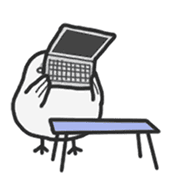
暴脾气的人分分钟想砸电脑,那么今天就来教大家怎样清理电脑C盘,瞬间调整成原来的流畅度。

C盘爆满的原因
- 磁盘储存分布不均匀,一般建议C盘的储存空间不要超过80G
- 电脑垃圾系统太多、更新之后的残留没有清除干净。
- 系统临时文件储存太多。
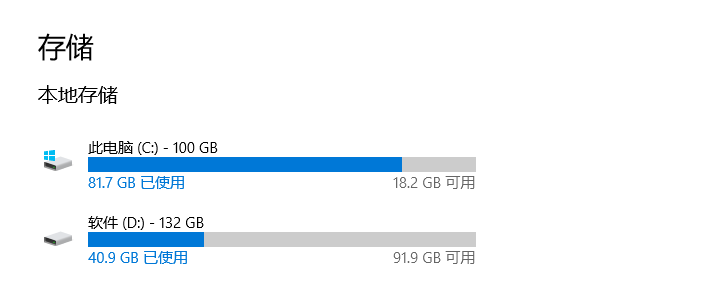
清理方法一
更新清理
电脑升级之前,会自动将之前的原生系统文件进行保存,防止你后悔升级还能退回原先版本,但是这些原生系统文件,往往或占据10G以上的电脑空间。那么建议释放一部分。

首先我们点击Windows系统,点击"设置"按钮,然后将"系统"打开。
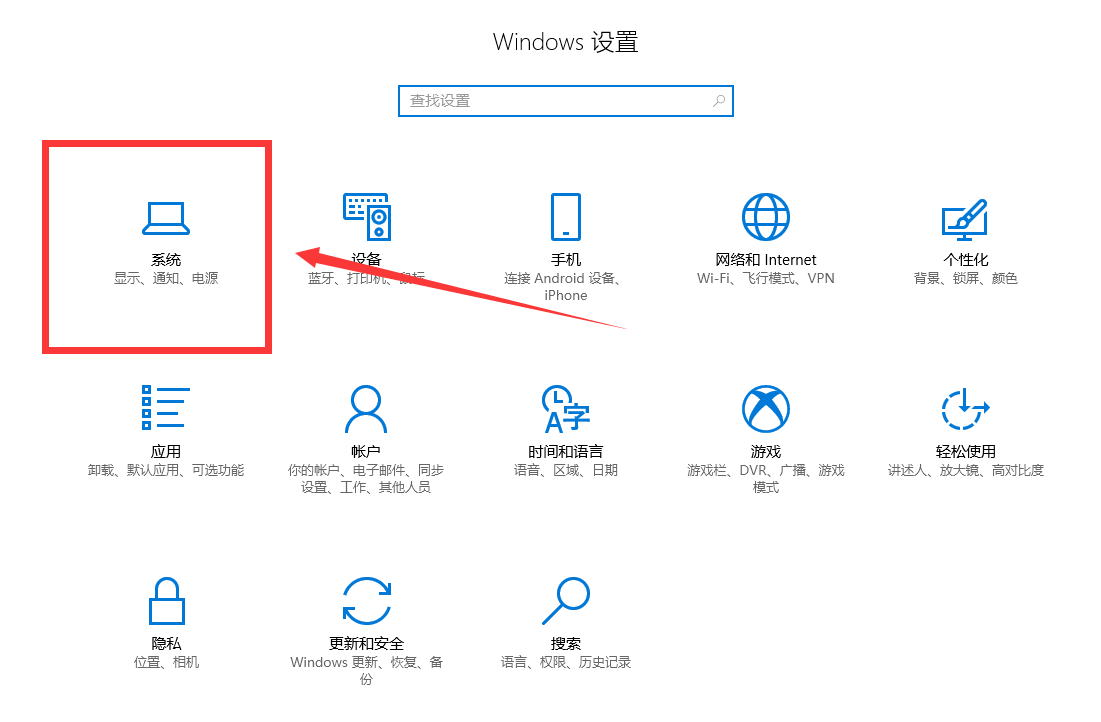
查看电脑"储存空间",点击C盘,查看储存空间占比情况,然后点击"临时文件",进行更深层次的清理。
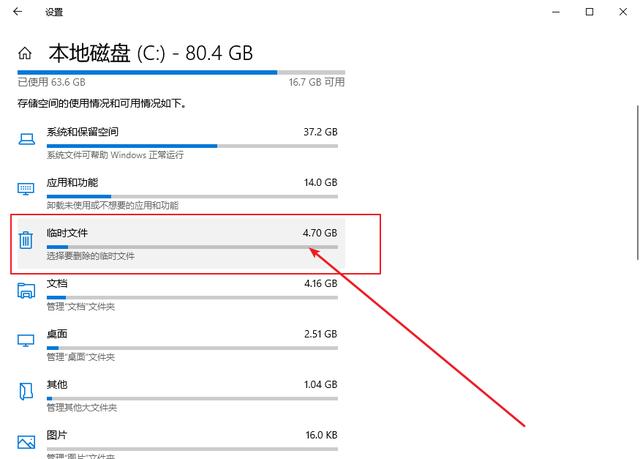
Windows更新清理
Windows保留通过Windows更新安装的所有更新的副本,甚至在安装了新版本的更新之后。Windows更新清理删除或压缩不再需要的旧版本更新以免占用空间,可以进行清理。
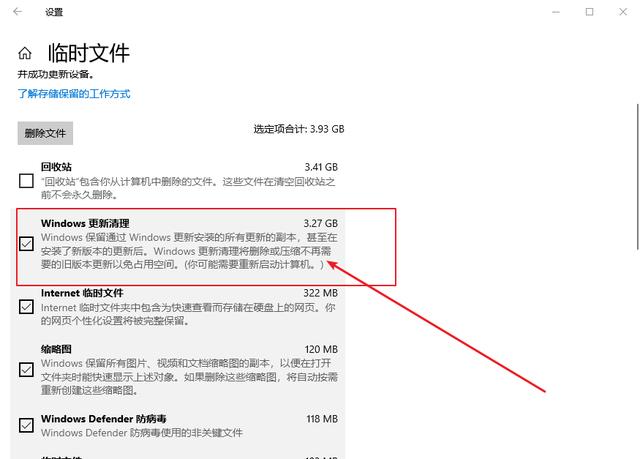
清理方法二
临时文件夹清理
一些临时文件夹的存放,也是非常占据空间,这些文件夹内容都是电脑运行时,所产生的垃圾,所以可以进行清理。
清理路径
- Temp文件夹:C盘——Windows——temp
- Logfiles文件夹:C盘—windows—System32—LogFiles
- prefetch文件夹:C盘—windows—Prefetch

清理方法三
更改保存位置
很多人习惯将文件直接存放在桌面,导致C盘爆满,但是D盘却没怎么用,那么我们可以通过更改默认保存位置,均衡电脑空间。
设置路径:
Windows——设置——系统——储存——更改新内容的保存位置
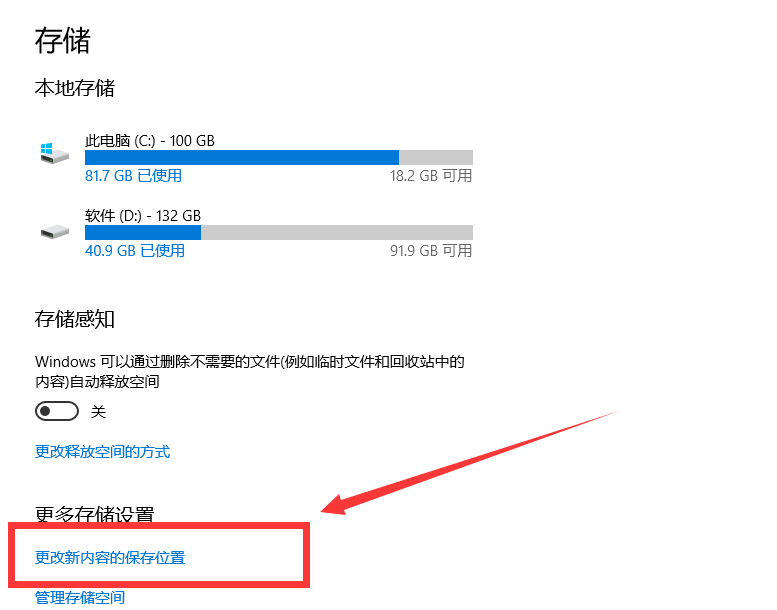
更改应用、文档、音乐、图片、视频和地图的默认保存位置。
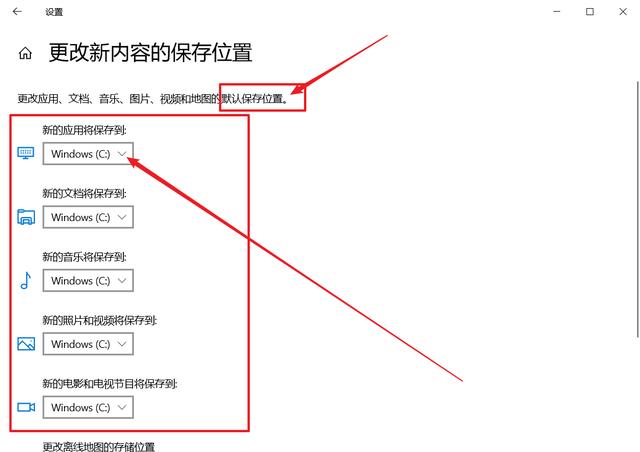
C盘爆满,不要着急,按照上面的步骤一步一步操作,还你一片清净。
上一篇:这些快捷键你用过吗

 2020-08-24
2020-08-24












